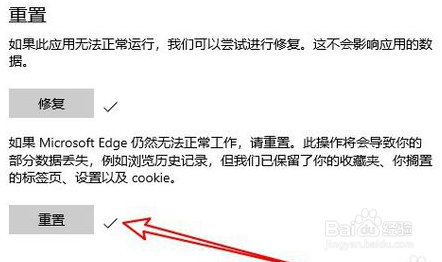1、在Windows10系统桌面,右键点击屏幕左下角的开始按钮,在弹出菜单中选择“设置”的菜单项。

2、然后在打开的设置窗口中点击“应用”的图标。
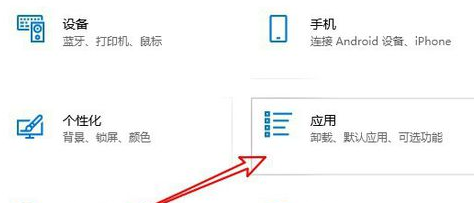
3、接下来在打开的应用设置窗口中点击左侧的“应用和功能”的菜单项。
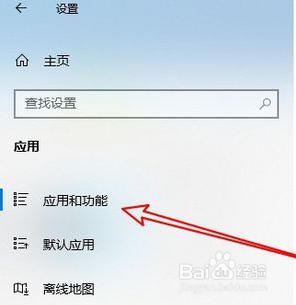
4、然后在右侧的窗口找到并点击“MicrosoftEdge”的菜单项,点击展开菜单中的“高级选项”的按钮。
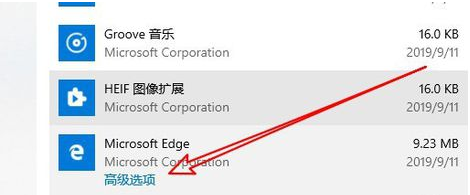
5、接下来在打开的Edge浏览器详情页面中点击“修复”的按钮。

6、一会修复完成后,如果edge浏览器还没有打开的话,点击下面的“重置”按钮。

7、这时会弹出确认要重置的提示,点击“重置”按钮即可。

8、一会会弹出重置成功的提示信息了。这样就可以打开Edge浏览器了。